¿Cómo actualizo el costo de una venta?
Si necesitas actualizar el costo de una venta de forma interna, sigue los pasos mencionados a continuación.
Instrucciones de cómo actualizar el costo de una venta.
Para actualizar el costo de una venta en relBase, disponemos de dos opciones prácticas. Podemos realizar esta actualización desde nuestro módulo "Inventario" o directamente desde la tarjeta de existencia del producto. A continuación, te guiamos a través de la primera opción, donde podrás actualizar el costo de tu venta desde "Inventario > Actualizar Costo":
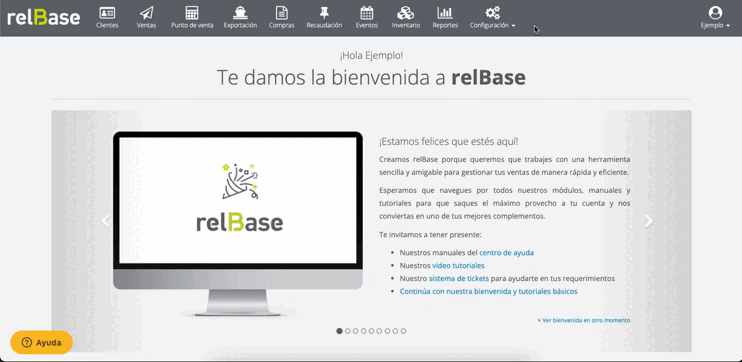
Pasos para Actualizar el Costo desde Inventario > Actualizar Costos:
Paso 1: Hacer clic en "Inventario"
Dirígete al menú superior y selecciona la opción "Inventario" >"Actualizar Costos"
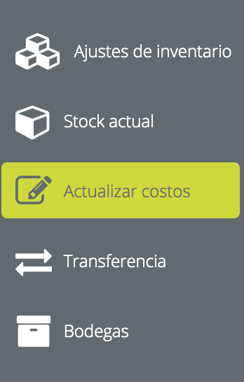
Paso 2: Ingresar el Código o Nombre del Producto
Identifica el producto para el cual deseas actualizar el costo e ingrésalo en el campo correspondiente.

Paso 3: Acceder a la pestaña "Consumos" (Salidas)
Haz clic en la pestaña azul etiquetada como "Consumos" (salidas).
%2012-34-38-png.png)

Paso 4 : Editar la Venta
Una vez que hayas identificado la venta que deseas modificar, ve a la columna "Acciones" y selecciona el icono de "Editar".

Paso 5: Actualizar el Costo Unitario
Posteriormente, se habilitará el campo "Costo Unitario" para que puedas ingresar el nuevo costo. Asegúrate de usar el formato adecuado para los decimales, por ejemplo, "55000.45".
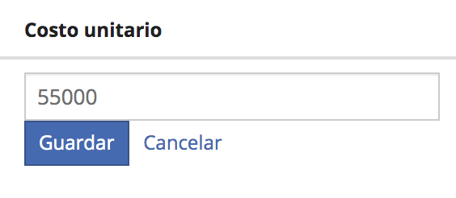
Paso 6: Guardar los Cambios
Ingresa el nuevo costo unitario y presiona el botón azul de "Guardar".
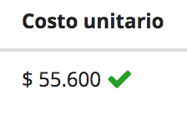
Al actualizar el costo de una salida, también se actualizará automáticamente el margen de la venta asociada.
Si prefieres actualizar el costo de inventario directamente desde la tarjeta de existencia de tus productos, puedes hacerlo siguiendo estos pasos:
Paso 1: Ingresa al módulo "Inventario"
Dirígete al menú superior y selecciona la opción "Inventario" >"Stock Actual"
%2017.06.52.png?width=688&height=183&name=Captura%20de%20Pantalla%202023-12-21%20a%20la(s)%2017.06.52.png)
Paso 2: Busca tu producto
En los filtros de búsqueda, buscar poe SKU o nombre del producto
%2017.07.36.png?width=635&height=196&name=Captura%20de%20Pantalla%202023-12-21%20a%20la(s)%2017.07.36.png)
Paso 3: "Ver Tarjeta de Existencia"
Selecciona la acción del producto "ver tarjeta de existencia"%2017.08.04.png?width=688&height=275&name=Captura%20de%20Pantalla%202023-12-21%20a%20la(s)%2017.08.04.png)
Paso 4: Busca la venta
Busca la venta a la cual deseas modificar el costo y presiona el ícono "Editar costo".%2013-02-17-png.png)
Paso 5: Modifica el costo promedio
En la ventana editable de la opción "Costo promedio".
%2017.09.13.png?width=688&height=309&name=Captura%20de%20Pantalla%202023-12-21%20a%20la(s)%2017.09.13.png)
Esta modificación se reflejará en el reporte de ventas y en tu margen de ganancia.
Si tienes más preguntas o necesitas asistencia adicional, no dudes en contactarnos a través de contacto@relbase.cl.